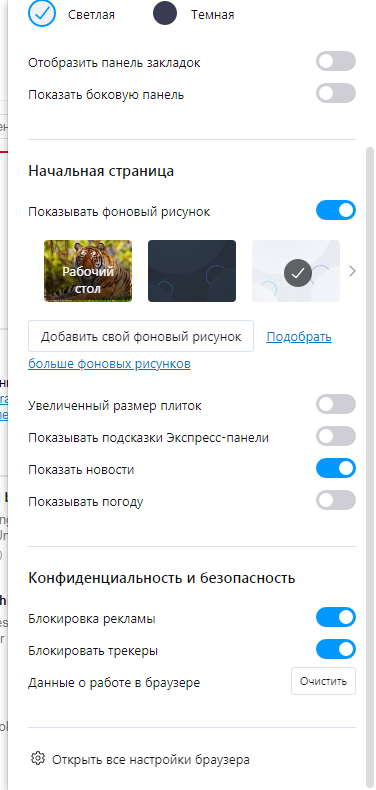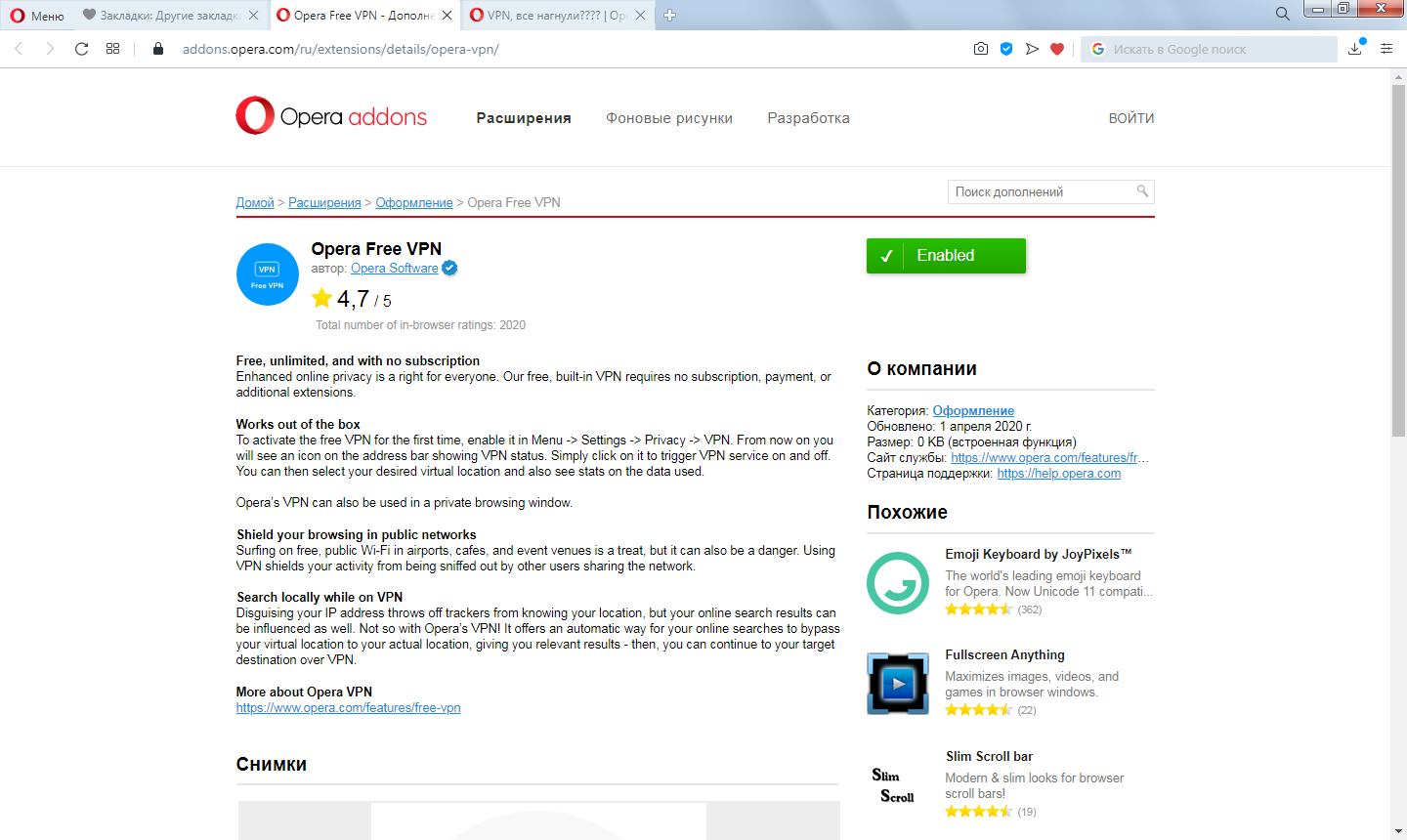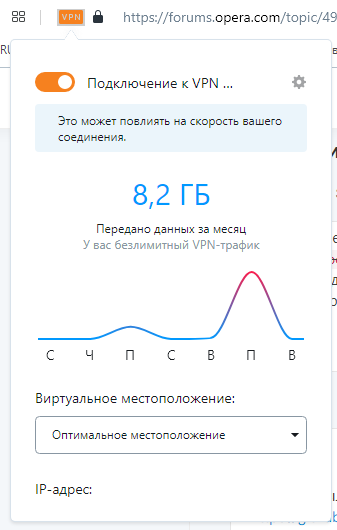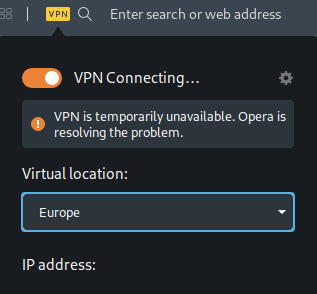- Инструкция по возвращению VPN в Opera
- Инструкция по возвращению VPN в браузере Opera на Windows:
- Второй способ
- UPD 01.07.21: Третий способ
- Как починить оперу впн
- Как вернуть VPN в Opera и найти путь к спасению тысяч пользователей
- Как вернуть VPN в Opera
- Windows 11
- Не отображается текст в ячейке Excel
- Как отобразить строки в Excel
- Как закрыть Эксель, если не закрывается
- Как сделать, чтобы Эксель не округлял числа
- Как вернуть ВПН в браузере Опера
- Как вернуть на телефоне
- Как вернуть на ПК
- Способ №1
- Способ №2
- Способ №3
- Почему Опера заблокировала ВПН
Инструкция по возвращению VPN в Opera
Сейчас VPN-сервис браузера отключён в России, но вернуть его всё ещё можно, вот инструкция:
Инструкция по возвращению VPN в браузере Opera на Windows:
- Введите в поиск Windows «%AppData%\..\Roaming\Opera Software« без кавычек и нажмите Enter.
- Итоговый путь к нужной папке выглядит так: C:\Users\ИмяПользователя\AppData\Roaming\Opera Software
- В папке Opera Software откройте:
папку Opera Stable (если используете обычный браузер)
папку Opera GX Stable (если используете браузер для геймеров)
папку Opera Developer (если используете бета-браузер) - Найдите файл Secure Preferences и откройте через любой текстовый редактор (Notepad++, Блокнот и т.п.)
- Найдите строчку «vpn»:
(Скорее всего она будет в самом конце, либо можно найти через поиск
ctrl + F)
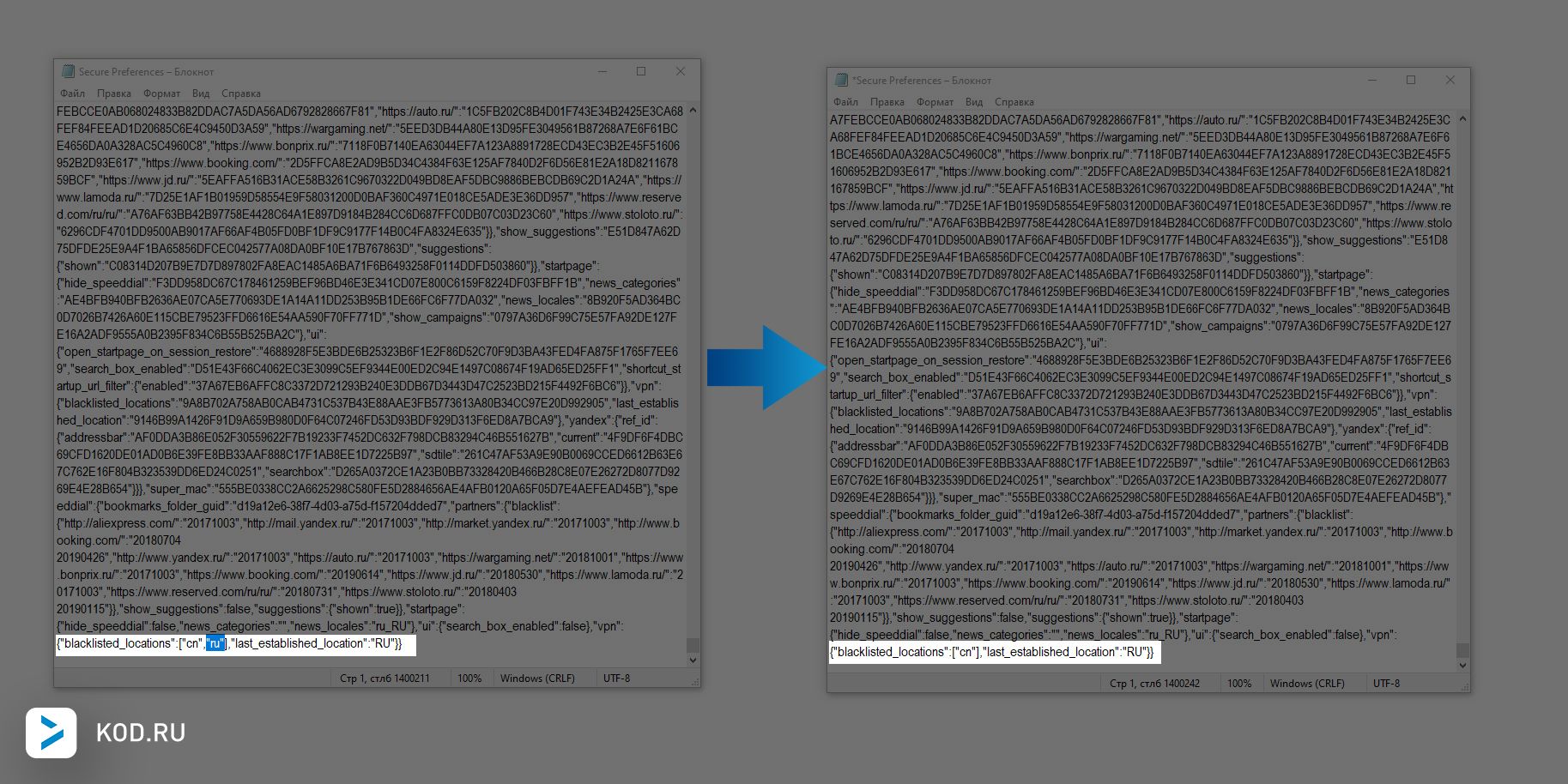
- Удалите из строчки ,»ru» должно получиться так:
«vpn»:
(см. картинку выше) - Сохраните и закройте файл, установите в свойствах атрибут только для чтения
- Далее необходимо перезапустить браузер, затем открыть настройки
(ALT + P) и в меню «Дополнительно» –> «Возможности» включить VPN.
Или вставьте в адресную строку это:opera://settings/?search=VPNЕсли поиск не даёт результатов, значит вы сделали что-то неправильно.
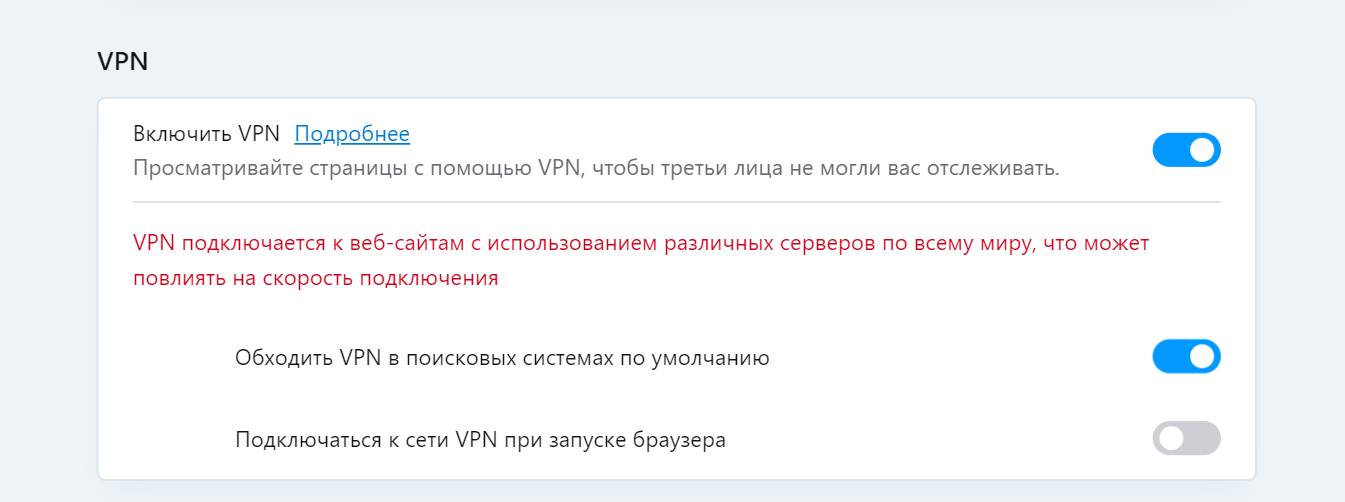
Если у вас портативная версия браузера, то проделываете то же самое, однако нужный файл называется Preferences (а не Secure Preferences).
И находится он по адресу «Папка с порт. Opera» –> Opera\profile\data
Второй способ
- Откройте сайт https://opera.webdev.hosting
- Загрузите туда свои файлы Secure Preferences и Secure Preferences.backup
- Замените свои файлы в папке на те, которые отредактирует сайт
- Поставьте в свойствах файлов атрибут только для чтения
- Не забудьте включить после этого VPN в настройках браузера
(см. последний пункт 1-го способа).
UPD 01.07.21: Третий способ
Указанные выше методы могут не сработать в новой версии браузера.
В таком случае рекомендуется откатиться на чуть-более раннюю версию.
Для этого скачайте и запустите данный установщик:
Opera 77.0.4054.90: Скачать Яндекс.Диск | Скачать Google Drive
Он автоматически откатит Ваш браузер со всеми Вашими настройками до версии Opera Stable 77.0.4054.90 с доступным VPN.
После отката браузера не забудьте включить VPN в настройках браузера.
Или же можно сделать это через официальное расширение тут.
Источник
Как починить оперу впн
Заходите в Меню — расширения — загрузить расширения — там в поиске пишите VPN — в результатах будет — Opera Free VPN — на странице Opera Free VPN в правом верхнем углу зелёная большая кнопка +Включитиь в Opra , нажимаем и vpn включен. Отключать также.
Только это и помогло. Больше ничего.
Заходите в Меню — расширения — загрузить расширения — там в поиске пишите VPN — в результатах будет — Opera Free VPN — на странице Opera Free VPN в правом верхнем углу зелёная большая кнопка +Включитиь в Opra , нажимаем и vpn включен. Отключать также.
У меня всё осталось так же. Единственное — из Закладок я больше не могу зайти ни на один сайт — там тупо вверху во вкладках стоит значок «Загрузка». Приходится закрывать Оперу. Я что-то делаю не так?
@tiger2516
Действительно vpn нагнули намеренно или случайно-. . Нужно править Preferences чтобы вернуть vpn.
Но это еще не все сюрпризы.
Видимо так исправили аж с мая текущего года начиная с версии 78.0.4066.0 opera-developer (DNA-93270 Extension updates should bypass VPN)
https://blogs.opera.com/desktop/2021/05/opera-78-0-4066-0-developer-update/#comment-253453
Подсказали решение на одном форуме: «Заходите в браузере Опера по ссылке: https://addons.opera.com/ru/extensions/details/opera-vpn/ и нажимаете на зеленую кнопку «Включить в Опера». Работает до закрытия браузера, при открытии снова придется нажимать «Включить в Опера». Для удобства этот адрес сразу в закладки.
Спасибо за способ, на opera portable кнопка vpn вообще не пропадает теперь, даже после перезапуска браузера
@volkmaestro said in VPN, все нагнули. :
Я наконц-то нашёл «blacklisted_locations» в портативной версии Opera 77.0.4054.90
Оказалась эта строчка в файле «Preferences» . Удалил «RU».
Получилось:
«vpn»:<"blacklisted_locations":["cn"],"last_established_location":"CN">>
Поставил «только для чтения» два файла: «Preferences» и «Local State»
Уже пару дней работает и не слетает при перезагрузке компьютера и Оперы.
Спасибо разработчикам оперы, что отнеслись к требованиям РКН чисто формально и оставили пути обхода. Надолго ли ?
Искусство в массы! Бесплатно и в большом количестве! Долой самодержавие!
ВОЗВРАТ КНОПКИ VPN В OPERA.
Новые настройки (дополненные):
- Выйти из оперы (закрыть ее)
- Идем в папку C:\Users*ВАШ_ПРОФИЛЬ*\AppData\Roaming\Opera Software\Opera Stable
- Найти файл Secure Preferences
- Открыть его в AkelPad или NotePad++
- Поиском найти строку «vpn»:<"blacklisted_locations":["cn","ru"],"last_established_location":"RU">>
- Заменить на «vpn»:<"blacklisted_locations":["cn"],"last_established_location":"CN">>
- В файле Preferences изменить строку «settings_page»: <"vpn_disclaimer_enabled":false>на «settings_page»:
- Установить «Только для чтения» в файлах: «Preferences» и «Local State»
- Удалить файлы Preferences.backup и Secure Preferences.backup.
- Перезапустить Оперу
Найти файл Secure Preferences
Это ошибка? Этот файл весит всего несколько байт и там нет этого. Может Preferences ?
Может значение пустым оставить «»?
В файле Preferences изменить строку «settings_page»: <"vpn_disclaimer_enabled":false>на «settings_page»:
Такого даже в профиле не нашел.
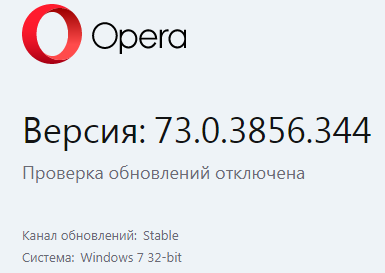
Нет такой строчки у меня в «Preferences», а есть в Secure Preferences и Secure Preferences.backup. Убрал с строки blacklisted_locations»:[«cn»»ru»] только ру («ru») , после перезапусков стало вот так (последняя строчка) «vpn»:<"last_established_location":"RU">>. В настройках включил vpn кнопку появилась, После перезапусков вроде не пропадает кнопка.
В обоих файлах не ставил галку «только для чтения».
@bnm66 Это в портативной версии параметры blacklisted_locations и last_established_location находятся в файле Preferences, а в обычной версии они в Secure Preferences и Secure Preferences.backup.
Спасибо разработчикам оперы, что отнеслись к требованиям РКН чисто формально и оставили пути обхода. Надолго ли ?
Искусство в массы! Бесплатно и в большом количестве! Долой самодержавие!
формально ли? я с андройда пишу. Для версии для телефона решения до сих пор не нашел.
Вопрос к знатокам. В какой мере Турбо режим является аналогом ВПН? Задача чтобы два и более устройства имеющих общий доступ в интернет для проверяющего сервиса таковыми не являлись.
Ай-пи как я увидел подменяется и при использовании vpn и при турбо режиме. Но будет ли этого достаточно?
@vagrant84
Хех! А что не так очевидно? Достаточно просто для десктопов и лэптопов. Если опероделы отнеслись более жестко и ответственно, не халтуря, то вшили бы особый код в бинарник и хрена с два.
Для ведроидов речи тут нет пока что.
Думаю, скоро об этом прознают недовольные люди и придется оперной команде вообще его убрать и будет только аддон.
В хабро-ссылке в комментах есть другая
https://github.com/Snawoot/opera-proxy
Есть тут те кто использует это?
Всё, теперь точно приехали?
Файлик отредактирован, но зато сам впн не коннектится
@poyr Такое и раньше случалось.
У меня коннектится (версия 77.0.4054.90).
еще вчера все работало, сейчас вот такое
Похоже, подключение к Opera forums было разорвано, подождите, пока мы пытаемся восстановить соединение.
Источник
Как вернуть VPN в Opera и найти путь к спасению тысяч пользователей
Как вернуть VPN в Opera
Windows 11
Не отображается текст в ячейке Excel
Как отобразить строки в Excel
Как закрыть Эксель, если не закрывается
Как сделать, чтобы Эксель не округлял числа
Как вернуть VPN в Opera? Воспользуйтесь специальным «кодом Дурова», установите более старую версию веб-проводника или загрузите необходимые файлы по ссылке opera.webdev.hosting. На смартфоне включите режим экономии трафика, имеющий встроенный ВПН-сервис. Ниже приведем основные способы, как восстановить VPN в Опере на мобильном устройстве или компьютере с Виндовс / Мак. Имея под рукой эту инструкцию, можно вернуть работоспособность ВПН. Ниже рассмотрим, как это сделать на разных девайсах.
Как вернуть ВПН в браузере Опера
17 июня 2021 года Роскомнадзор объявил об отключении сервисов VPN в браузере. Это стало неожиданностью для владельцев ПК / ноутбуков и смартфонов, которые стали искать способы, как вернуть кнопку VPN в Opera. При этом возникает вопрос по решению вопроса на мобильных устройствах и компьютере.
Как вернуть на телефоне
Для начала разберемся, как вернуть ВПН в Оперу на телефоне в мобильном браузере и заходить на все сайты. Для этого не нужно совершать каких-то сложных шагов по программированию или изменению настроек Opera — достаточно войти в параметры веб-проводника и включить функцию экономии трафика. Ее особенность состоит в наличии встроенной опции ВПН, что позволяет пользоваться возможностями приложения в обычном режиме.
Чтобы вернуть VPN в Opera на Андроид или Айфон, сделайте следующие шаги:
- Запустите программу и сделайте стандартную настройку, если работа не была сделана раньше.
- Справа внизу кликните на символ с изображением браузера «О».
- Зайдите в раздел «Настройки».
- Найдите пункт «Экономия трафика».
- Переместите ползунок в правую сторону.
Это лучший способ, как разблокировать VPN в Опера, ведь в упомянутом приложении уже есть встроенный сервис. Дополнительно можно сэкономить трафик и уменьшить расходы на Интернет, что особенно актуально при наличии ограничений по Гб. Этого удается достичь, благодаря уменьшению качества картинки и сжатия других данных.
Как вернуть на ПК
Не менее популярный вопрос, как вернуть опцию VPN в браузер Opera обратно на ПК / ноутбуках с Виндовс и Мак. В таком случае потребуется сделать более серьезные шаги, а само количество вариантов пока ограничено. Ниже рассмотрим три основных метода, позволяющих добиться поставленной задачи. Сразу отметим, что в некоторых версиях вернуть VPN в Opera GX таким способом не получится. В таком случае нужно попробовать другой вариант.
Способ №1
Для начала разберем метод, позволяющий решить проблему с VPN в Opera с помощью специального кода. Алгоритм действий следующий:
- Войдите в папку по пути C:UsersВаше имя на устройствеAppDataRoamingOpera SoftwareOpera Stable.
- Отыщите файлы Secure Preferences.backup, а вместе с ним Secure Preferences.
- Откройте указанные файлы в блокноте, а лучше NotePad++. Это приложение имеет более широкий функционал и доступно для загрузки по ссылке notepad-plus-plus.org/downloads/.
- В тексте перед глазами отыщите строчку «vpn»:<«blacklisted_locations»:[«cn»,«ru»],«last_established_location»:«RU»>>. Для более быстрого поиска можно использовать комбинацию кнопок Ctrl+F.
- Вместо этого введите предложение «vpn»:<«blacklisted_locations»:[«cn»],«last_established_location»:«CN»>>.
- Теперь с помощью Ctrl+F отыщите еще одну строку «vpn»:»blacklisted_locations»:»945G71D2..»,»last_established_location»:»A8B3526..»>. Как и в прошлом случае воспользуйтесь комбинацией Ctrl+F. Учтите, что цифры в кавычках могут быть другими.
- В обоих случаях вместо указанных выше предложений введите новые данные «vpn»: <"blacklisted_locations":["cn"],"last_established_location":"cn".
- Сохраните документ с помощью комбинации Ctrl+S.
- Измените настройки Secure Preferences.backup и Secure Preferences, чтобы файлы были доступны только для чтения. Для этого жмите на нужный файл, выберите раздел «Свойства». Далее найдите раздел «Атрибуты» и поставьте отметку возле поля «Чтение». Примените сохранения путем нажатия на кнопку «ОК».
Если все сделано правильно, удается вернуть VPN в браузер Opera. При этом программу необходимо перезапустить. Дополнительно нужно проверить, чтобы ВПН был включен и в настройках самого приложения. Чтобы вернуть опцию, сделайте следующее:
- Войдите в «Настройки» и перейдите во «Все настройки браузера».
- Опуститесь в самый низ.
- Выберите «Дополнительно».
- Отыщите пункт VPN в Opera и активируйте его.
По такому же принципу можно вернуть VPN в Opera Mac OS, но с небольшими изменениями в настройках. Алгоритм действий такой:
- Жмите на комбинацию Command+, или войдите в меню Оперы.
- Перейдите в «Настройки».
- Зайдите в пункт «Дополнительно», а далее «Возможности».
- В секции VPN активируйте интересующий переключатель.
Это хороший способ, как восстановить прежний режим, если Опера отключила VPN. При этом жмите на иконку выбора расположения сервера или просмотра количества израсходованных сведений.
Способ №2
Выделяется еще одно решение, как теперь быть, если отключили в Опере VPN. Чтобы вернуть опцию, сделайте такие шаги:
- Перейдите по ссылке https://opera.webdev.hosting.
- Найдите по ссылке %AppData%..RoamingOpera SoftwareOpera Stable файлы Оперы Stable или GX Stable.
- Загрузите туда свои данные
- Secure Preferences и Secure Preferences.backup.
- Скопируйте измененные файлы и вставьте их вместо старых.
- Установите «Только для чтения» (как это сделать, рассмотрено выше).
- Включите ВПН в настройках веб-проводника.
Способ №3
Можно снова включить VPN в Opera после того, как пропал с помощью загрузки более старой версии. Этот вариант работает в случае, когда на ПК / ноутбуке установлен последний вариант ПО. В таком случае рассмотренные выше методы могут быть не эффективны. Для этого сделайте следующее:
- Удалите старую версию веб-проводника Opera.
- Загрузите версию Opera Stable 77.0.4054.90 с Интернета, к примеру, с 4PDA.
- Активируйте ВПН в настройках, чтобы вернуть его на главную панель.
Убедитесь, что у вас работает подключение в Windows 10, и все сайты открываются.
Почему Опера заблокировала ВПН
Разработчики браузера Opera были вынуждены выключить ВПН для пользователей из РФ из-за ограничений Роскомнадзора. Такие разговоры ходили давно, но до реальных действий дошло только 17 июня. В компании отметили, что такой шаг направлен на сохранение конфиденциальности / безопасности, а также улучшение качества продуктов.
В свою очередь, представители Роскомнадзора объясняют требованием стремлением защитить сервисы и функции, которые могут быть опасны. Речь идет о документах с элементами суицида, терроризма, наркотиков и т. д. При этом нововведение вызвало множество критики среди приверженцев Opera.
Теперь вы знаете, как теперь включить VPN в Опере после блокировки, и можно ли это сделать. Сразу отметим, что приведенные методы могут не сработать в новых версиях веб-проводника, но всегда найдутся эффективные варианты. Что касается Opera Portable, здесь все проще, ведь можно использовать версию, для которой действует ВПН.
В комментариях расскажите, пригодились ли вам приведенные в статье методы, и какие еще варианты можно использовать, чтобы вернуть доступ к VPN.
Источник